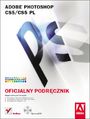Wyostrzanie zdjęć filtrem górnoprzepustowym
Metoda 1
Jednym z moich ulubionych trików stosowanych podczas wyostrzania fotografii jest zastosowanie Filtra Górnoprzepustowego. Wyostrzenie tym sposobem stosuję zazwyczaj, gdy na zdjęciu dominują krawędzie, linie lub mozaiki tworzone przez kamienie, drewno itp. Przykładem niech będzie fotografia greckiej mozaiki ułożonej z kamyków.

Pracę nad zdjęciem zaczynamy od powielenia warstwy za pomocą skrótu CTRL+J. Na tej powielonej warstwie wywołujemy filtr Górnoprzepustowy znajdujący się w menu Filtr|Inne|Górnoprzepustowy...
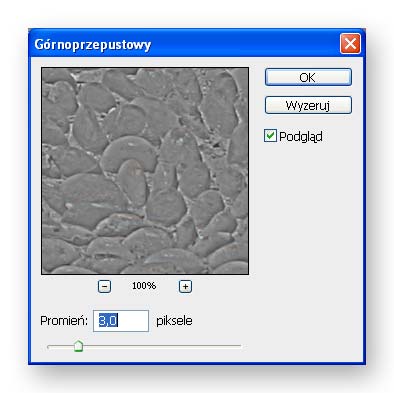
W okienku filtra jest tylko jedna wartość, jaką można ustawić - jest to Promień. Na ogół ustawiamy go na wartości nie większej niż 5 pikseli, jednak wartość Promienia zawsze należy dobrać do konkretnego zdjęcia, tak by filtr podkreślił jedynie zarysy linii.
Po kliknięciu OK górna warstwa ze zdjęciem będzie wyglądać mniej więcej tak jak poniżej:
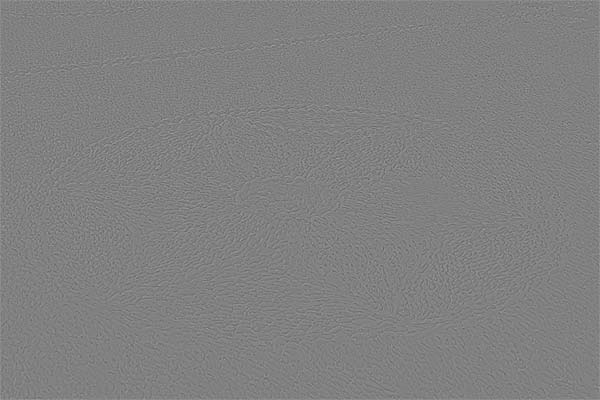
Ostatni etap wyostrzania to zmiana sposobu mieszania warstw ze Zwykłej na Nakładkę lub Łagodne światło.
Jeśli mimo to ostateczny efekt okaże się zbyt intensywny, ewentualne złagodzenie efektu można jeszcze osiągnąć przez zmianę krycia górnej warstwy (tej na której został zastosowany Filtr górnoprzepustowy.
Poniżej efekt wyostrzenia. Na najechaniu kursorem myszki na fotografię pojawi się oryginalne zdjęcie.

Metoda 2
Przeprowadzenie wyostrzenia w przedstawionej powyżej kolejności ma jednak wadę: ostateczny efekt wyostrzenia widzimy dopiero na końcu pracy po zmianie sposobu mieszania warstw. Ewentualne poprawki (np. wzmocnienie wyostrzenia) powodują konieczność usunięcia górnej warstwy i powtórzenia czynności od początku.
Można jednak nieco odwrócić kolejność postępowania dzięki czemu zyskamy możliwość podglądu zdjęcia podczas dostosowywania wartości Promienia.
Gdy po powieleniu warstwy od razu zmienimy jej sposób mieszania na Nakładkę i dopiero teraz otworzymy okno Filtra Górnoprzepustowego zyskujemy możliwość obserwowania tego co dzieje się na wyostrzanej fotografii. Ważne tylko by nie przesadzić z wartością promienia, ponieważ spowoduje to niekorzystne przeostrzenie fotografii.

Warto pamiętać też o możliwości korekty za pomocą zmiany sposobu mieszania warstw.
Nakładka da efekt mocniejszy, Łagodne Światło zadziała subtelniej.